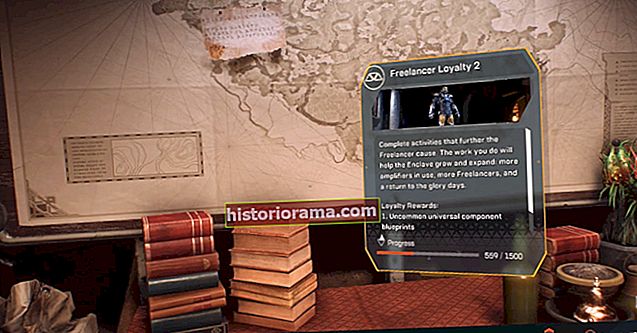Conferința anuală I / O de la Google a făcut puțin pentru a schimba barca în 2015, dar gigantica companie de tehnologie a uimit participanții prin anunțarea noului serviciu Google Photos.
Conferința anuală I / O de la Google a făcut puțin pentru a schimba barca în 2015, dar gigantica companie de tehnologie a uimit participanții prin anunțarea noului serviciu Google Photos.
Google Photos nu este doar un duplicat al componentei Photos din Google+, rețeaua socială Google. În schimb, Google Photos diferă prin faptul că oferă utilizatorilor stocare nelimitată de fotografii și videoclipuri, cu condiția să nu fie mai mari de 16 megapixeli (fotografii) sau Full HD 1080p (videoclipuri); fotografiile și videoclipurile mai mari sunt fie reduse, fie contorizate pentru stocarea contului de bază de 15 GB al unui utilizator al utilizatorului. Mai mult, Google nu necesită utilizatorilor iOS, Android sau Web să aibă un cont Google+ pentru a accesa acest nou serviciu, ceea ce îl face și mai atractiv pentru orice utilizator de smartphone.
Deoarece Google Photos oferă utilizatorilor un acces nelimitat în cloud pentru a salva (comprimat) fotografii și videoclipuri, aplicația oferă milioane de utilizatori de smartphone-uri și tablete posibilitatea de a elibera un spațiu de stocare prețios pe dispozitivele lor. Prin simpla activare aFaceți backup și sincronizați funcționează pe un smartphone sau tabletă bazat pe Android sau iOS, Google Foto salvează automat toate fotografiile și videoclipurile stocate pe toate dispozitivele pe care le deține un utilizator, precum și pe cele realizate în viitor.
Toate fotografiile cu copii de rezervă de pe dispozitivele sincronizate se salvează și într-un folder privat - dacă nu alegeți altfel - asigurându-vă că acele fotografii din noaptea trecută săptămâna trecută nu sunt văzute de întregul Internet. Tot conținutul este sincronizat între dispozitive, deci nu contează dacă le vizualizați pe un iPhone un minut și treceți la o tabletă Android. Pentru a-i ajuta pe cei noi în aplicație să activeze această caracteristică utilă, am realizat această prezentare detaliată detaliată a pașilor necesari pentru a face copii de siguranță ale oricăror imagini sau videoclipuri pe Google Foto.
Activarea fișierului Faceți backup și sincronizați funcție pentru iOS și Android
Pentru ambele sisteme de operare mobile, există un proces similar pentru activarea Faceți backup și sincronizațifuncţie. Pur și simplu deschideți aplicația Google Photos, atingeți pictograma meniu din colțul din stânga sus al ecranului, apoi selectațiSetări. Odată ajuns înSetări meniu, faceți clic peFaceți backup și sincronizațiși alegeți să setați caracteristica la activat sau dezactivat. După ce schimbați setarea la activat, orice fotografie sau videoclip stocat pe telefonul smartphone face backup pentru aplicația Google Foto. Pentru a accesa aceste fotografii și videoclipuri pe web, pur și simplu navigați la pagina web Google Foto.
Pentru utilizatorii de Android: Modificarea setărilor de rezervă ale telefonului dvs. modifică setările de rezervă pentru orice aplicație descărcată care utilizează un Faceți backup și sincronizați funcţie. De exemplu, o aplicație precum Google Drive folosește, de asemenea, o astfel de funcționalitate, ceea ce înseamnă că odată ce activați funcția, conținutul Google Drive începe să facă backup. Mai mult, oprirea Faceți backup și sincronizați funcția oprește alte aplicații capabile să își facă backup pentru conținut.
Pentru utilizatorii iOS: După activare, poate apărea un mesaj Faceți backup și sincronizați solicitând permisiunea de a accesa fotografiile dispozitivului. Pentru a activa acest lucru, pur și simplu navigați la telefon Setări aplicație, selectați Confidențialitate , apoi comutați Google Foto la „activat” în Fotografii categorie. Când opriți funcția, asigurați-vă întotdeauna că comutați Faceți backup și sincronizați oprit în fiecare aplicație care are capacitatea de a o utiliza - cum ar fi Google Drive menționat mai sus.
Odată ce activațiFaceți backup și sincronizați funcție, vă recomandăm, de asemenea, să verificați ce fotografii sau videoclipuri nu fac backup în contul dvs. Pentru a face acest lucru, navigați la meniul Google Photos prin pictograma din colțul din stânga sus al aplicației și faceți clicFotografii. Răsfoiți printre fotografiile enumerate: toți cei împodobiți cu o pictogramă asemănătoare unui nor cu o lovitură nu au făcut backup.
Înțelegerea modului în care funcționează procesul de sincronizare
Dacă alegeți să activați funcția de sincronizare Google Foto, rețineți orice modificări aduse fotografiilor sau videoclipurilor au loc pe fiecare dispozitiv sincronizat cu contul dvs. De exemplu, dacă modificați o fotografie sau un videoclip - sau pur și simplu le ștergeți - pe pagina web Google Photos, aceleași modificări au loc pe orice smartphone sau tabletă sincronizată cu contul. Orice computer conectat la Contul dvs. Google care accesează Google Foto devine, de asemenea, un computer sincronizat, având astfel posibilitatea de a modifica și șterge orice fotografii salvate în biblioteca dvs.